《painter》添加照片方法
时间:2025-04-15 21:21:45
打开Infinite Painter软件,进入绘画操作界面后,点击右上角的“三点”图标,在弹出的选项中选择“导入”功能,并从相册中选择想要添加的照片。选择“导入为图层”,即可将照片成功添加到画布中,之后用户便可在照片图层上进行绘画或编辑操作。
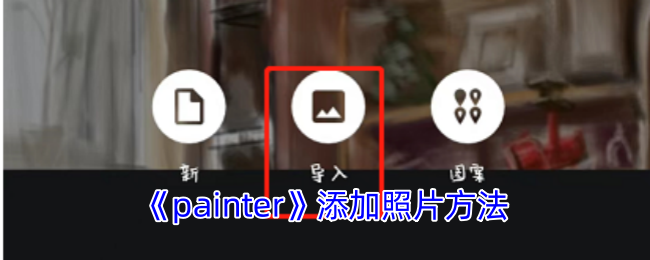
painter怎么添加照片?
方法一
1、打开painter软件,在软件界面,我们点击中间的“导入”按钮。
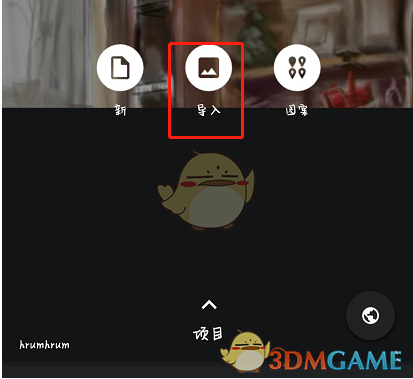
2、然后会进入相册界面,可以直接从相册里面选择图片,导入照片到软件中。
方法二
1、另外我们也可以新建画布后,进入绘画软件。
2、选择右上角的其他按钮,选择这里面的“导入”按钮。
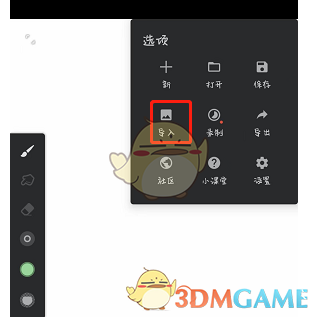
3、在相册选择照片添加进来,然后弹出图层和参考两个选项。
4、其中图层指的是可以将添加的照片导入到图层中,成为一个图层,我们可以对这个图层进行操作。
5、另一个参考模式,指的是可以将添加的图片以参考图的方式添加进来,会形成一个悬浮的窗口,我们可以进行缩放、移动、选中、吸色等操作,不会隐藏我们的图层。
以上就是小编带来的painter怎么添加照片?infinite painter添加照片方法,更多相关资讯教程,请关注我们。
相关阅读
更多
- 《medibang paint》点描笔刷位置 04-15
- 《medibang paint》中空笔刷使用教程 04-15
- 《medibang paint》启用网格工具方法 04-15
- 《medibang paint》网格线关闭方法 04-15
- 《medibang paint》返回上一步方法 04-15
- 《medibang paint》清除图层方法 04-15
- 《medibang paint》圆笔尖工具使用教程 04-15
- 《medibang paint》添加渐变效果方法 04-15
- 《medibang paint》渐变工具位置 04-15
- 《medibang paint》高斯模糊使用教程 04-15
- 《medibang paint》圆笔尖工具位置 04-15
- 《medibang paint》裁剪图片大小教程 04-15
- 《medibang paint》把图片变成漫画教程 04-15
- 《medibang paint》追加图层方法 04-15
猜你喜欢
-

- 小熊猫影视2025最新版
- 类型:休闲益智
-

- 小镇大厨
- 类型:模拟经营
-

- 欢迎来到时间停止的岛屿最新版
- 类型:模拟经营
-

- 猛鬼宿舍
- 类型:模拟经营
-

- 我就是洪荒天道
- 类型:模拟经营
-

- 鸡蛋工厂大亨
- 类型:模拟经营
-

- 桃源深处有人家
- 类型:模拟经营
-

- 九重试炼
- 类型:模拟经营
-

- 鸣人的假期6.0
- 类型:模拟经营















